Eneo KBD-NSC-100 Manuel d'utilisation
Page 30
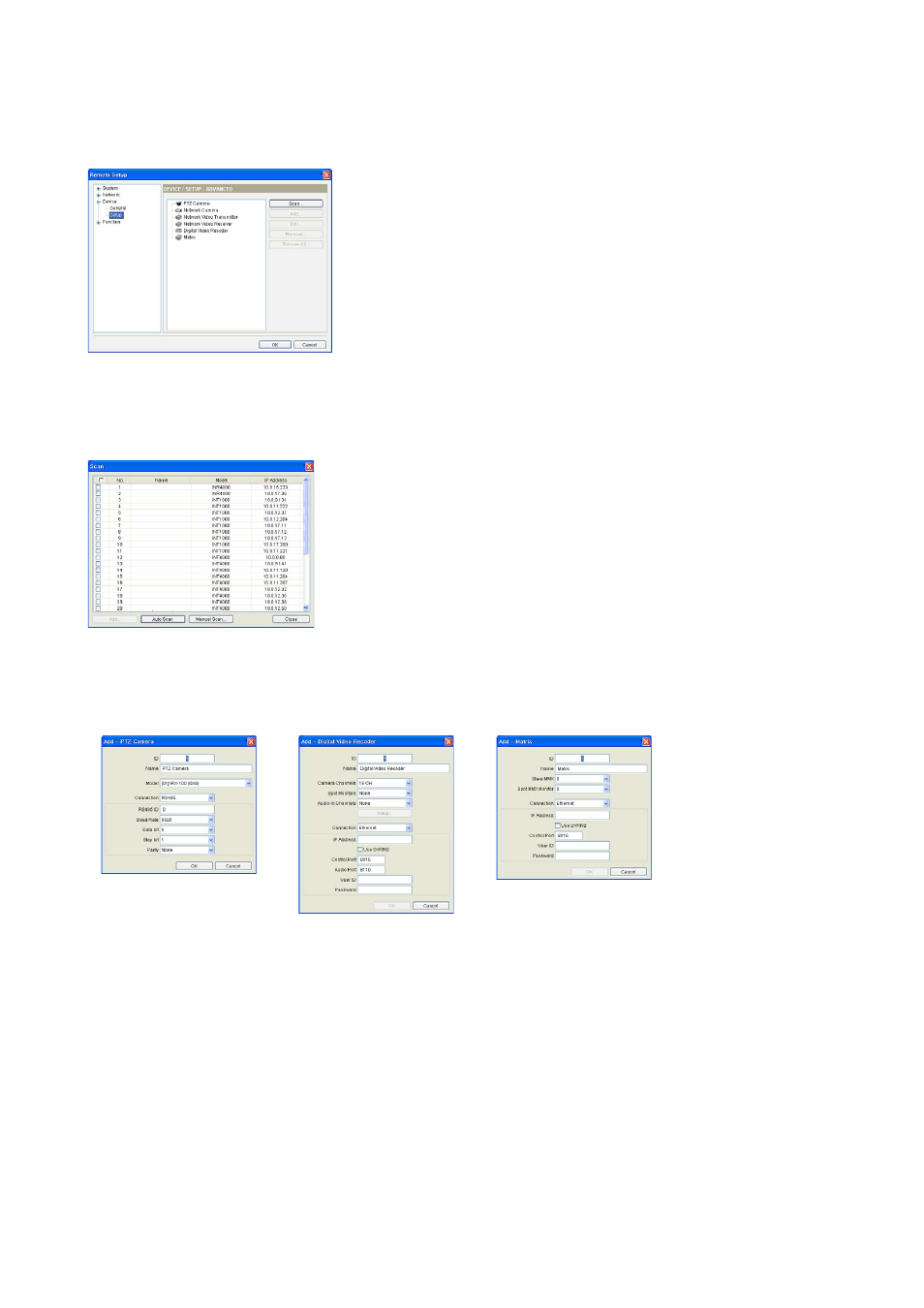
30
Généralités – Mode avancé
En enregistrant les périphériques en mode avancé, vous pouvez les contrôler via connexions réseau et RS-485.
•
Scan, Add, Edit: Voir ci-dessous
•
Remove, Remove All: Sélectionnez un périphérique dans la liste et cliquez sur le bouton
Remove pour le supprimer.
En cliquant sur le bouton
Remove All vous supprimez tous les appareils de la liste.
•
Scan: Cliquez sur ce bouton pour répertorier les périphériques d’un réseau. (Uniquement les caméras réseau, émetteurs vidéo réseau, récepteurs vidéo
réseau et MMX.)
– Auto Scan: Cliquez sur ce bouton pour régénérer la liste des appareils en réseau via LAN.
– Manual Scan: Cliquez sur ce bouton et entrez l’adresse IP du périphérique pour savoir si
l’appareil est mis en réseau via WAN ou s’il est temporairement déconnecté du réseau.
– Add: Vous permet d’enregistrer l’appareil sélectionné sur le clavier réseau. Cochez les
périphériques de la liste et cliquez sur ce bouton; une fenêtre de configuration apparaît.
Entrez l’identifiant et le mot de passe utilisateur pour ouvrir une session dans les
appareils choisis, puis cliquez sur le bouton
OK. Si les identifiant et mot de passe
utilisateur diffèrent d’un périphérique à l’autre, ne cochez pas la case
Apply to all, mais
cliquez sur le bouton
OK, puis sur Next. Entrez ensuite les informations de connexion
pour le périphérique suivant; et ainsi de suite pour chaque appareil.
Pour les détails du paramétrage des informations, consultez le paragraphe ci-dessous.
•
Add: Sélectionnez un appareil dans la liste des périphériques et cliquez sur ce bouton pour l’enregistrer dans le clavier réseau.
Une fenêtre de configuration apparaît pour vous permettre d’entrer les informations de connexion du périphérique.
– ID: Une fois le périphérique enregistré, le clavier réseau affecte automatiquement un identifiant; mais vous pouvez le changer. Cet identifiant servira à
distinguer le périphérique des autres appareils lors d’un contrôle au moyen du clavier réseau. Ainsi, chaque périphérique doit avoir un identifiant unique.
– Name: Entrez le nom de caméra que vous souhaitez.
– Camera Channels: Sélectionnez le nombre de canaux possible sur la caméra en question.
− Spot Monitors: Sélectionnez le nombre de sorties spot possibles sur le périphérique en question.
– Audio-in Channels: Si le périphérique permet une communication audio bidirectionnelle ainsi qu’une sélection d’un canal audio pour une
communication audio bidirectionnelle à distance, paramétrez ici les canaux audio pour une communication audio bidirectionnelle. Sélectionnez le
nombre d’entrées audio supportées par l’appareil et cliquez sur le
bouton Setup. En sélectionnant une caméra à associer à chaque canal audio, une
communication audio bidirectionnelle est possible avec le site distant. Cette communication bidirectionnelle n’est possible que lors d’un contrôle de la
caméra via connexion réseau.
– Slave MMX: Sélectionnez ici le nombre de MMX esclaves en marguerite autour du MMX maître.
– Spot MMX Monitor: Sélectionnez ici le nombre de moniteurs spot connectés aux MMX spots raccordés au MMX maître et aux MMX esclaves.
– Connection: Sélectionnez ici le type de connexion du périphérique avec le clavier réseau, puis configurez les paramètres. Entrez Watch port ou Control
port pour l’appareil dans le champ
Control Port. Lors de l’enregistrement d’un DVR raccordé au clavier réseau via connexion RS-485, il vous sera
demandé d’entrer l’identifiant système du DVR.
Caméra PTZ
DVR
MMX